Ang isang webinar ay isang pagtatanghal na naihatid nang unilaterally sa Internet. Maraming mga tao na aktibong kasangkot sa iba't ibang uri ng mga aktibidad na pang-edukasyon ay natagpuan ang pangangailangan na magtala ng isang webinar sa isang file. Maaaring kailanganin ito sa pagkakasunud-sunod, halimbawa, upang suriin ito sa paglaon, idagdag ito sa koleksyon, atbp. Upang hindi umaasa sa sinuman sa bagay na ito, ipinapayong ma-record ang isang webinar mismo mula sa screen.
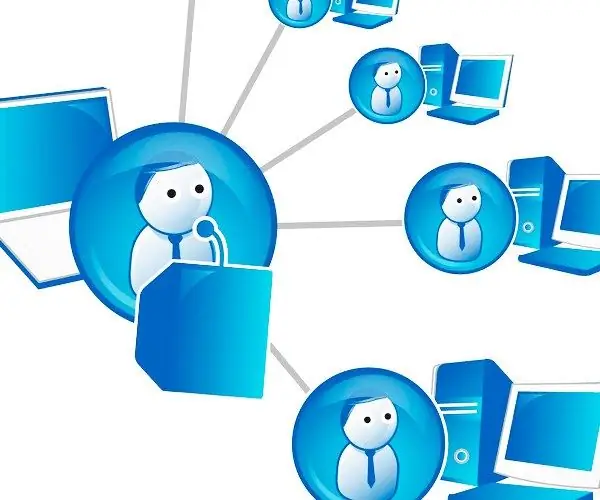
Paghahanda ng software at mga aparato
Upang magrekord ng isang webinar, kailangan mong i-download at i-install ang programa ng Camtasia Studio. Sa program na ito, madali mong mai-record ang parehong tunog at kung ano ang nangyayari sa computer screen. Pagkatapos ng pag-install, dapat mong ilunsad ang programa, makikita mo mismo ang programa at isang welcome window, kung saan makakakuha ka ng mabilis na pag-access sa mga pangunahing pag-andar ng Camtasia.
Hindi magiging labis na mag-isip tungkol sa kalidad ng naitala na tunog. Upang makakuha ng magandang tunog, nang walang mga spike at crackle, kailangan mong gumamit ng isang naaangkop na mikropono. Halimbawa, ang mga modelo tulad ng Blue Snowball, Blue Spark, Bluebird, Blue Yeti, atbp. Ay napatunayan na rin nila ang kanilang sarili para sa mga podcast at webinar. Kapag gumastos ka ng isang tiyak na halaga ng pera, masisiyahan ka sa iyong mga tagapakinig na may mahusay na tunog.
Pagrekord ng video at tunog
Kapag ang programa ay inilunsad, kailangan mong magpasya sa kung anong form ang maitatala ang webinar. Mag-record ng audio gamit ang larawan o audio lamang. Kung nasiyahan ka sa unang pagpipilian, mag-click sa icon ng monitor na may isang pulang bilog - "Itala ang screen".
Pagkatapos ng pagpindot sa pindutan, lilitaw ang isang maliit na window kung saan mayroong iba't ibang mga setting. Maaari kang pumili dito kung makukuha ang buong screen o bahagi lamang nito, mula sa kung aling mikropono ang itatala, itakda ang antas ng signal, atbp. Matapos piliin ang lahat ng kinakailangang mga setting, pindutin ang malaking pulang pindutang REC at magsisimula ang pagrekord.
Kapag natapos na ang webinar, palawakin muli ang panel ng programa at itigil ang pagrekord sa pamamagitan ng pag-click sa kaukulang pindutan. Lilitaw kaagad ang isang bagong window na may isang preview ng naitala na materyal. Dito mo makikita ang nangyari. Kung maayos ang lahat, i-click ang pindutang I-save at I-edit sa kanang ibabang sulok.
Pag-edit ng isang talaan
Ngayon ay binubuksan namin ang video sa programa, para sa pag-click sa pindutan sa tuktok na menu na may pangalang "import media". Pagkatapos piliin ang kinakailangang file o i-drag lamang at i-drop ito gamit ang mouse sa programa. Susunod, i-drag ang video at audio file sa timeline, na nasa pinakailalim sa gitna. Ngayon ay maaari mong i-edit ang tunog, para dito pumunta sa tab na Audio at gawin ang mga kinakailangang setting.
Ngayon ay kailangan mong i-save ang recording sa iyong computer. Mag-isip tungkol sa kung saan mayroon kang libreng puwang sa iyong hard drive, pagkatapos ay mag-click sa menu ng File (maaari rin itong hitsura ng isang tape at floppy disk icon) na matatagpuan sa kaliwang tuktok, item na Gumawa at Ibahagi. Tukuyin ang landas kung saan ka makatipid, ipasok ang pangalan at piliin ang format. Hanapin ang natapos na file sa direktoryo na tinukoy kapag nagse-save.
Pagrekord ng tunog
Kung kailangan mong i-record ang tunog lamang nang walang video, pagkatapos ay sa start menu, piliin ang item na Record Voice Nararration. Ang icon na ito ay mukhang isang mikropono na may isang pulang bilog sa gilid. Susunod, sa lilitaw na window, i-click ang pindutang Start Recording. Kapag nakumpleto ang pagrekord sa webinar, i-click ang pindutang Ihinto ang Pagre-record, i-save ang resulta sa parehong paraan tulad ng sa bersyon ng video at gamitin ang file para sa anumang karagdagang mga manipulasyon.






